ps でファイルを開くときに、ファイルの種類が指定されたものではないというメッセージが表示された場合はどうすればよいですか?

この問題を解決するには、まず次のことを確認してください:
1. ファイル拡張子が実際のファイルの種類と一致していることを確認してください。
次の場所で表示できます。リソースマネージャー。
2. ハードウェアが損傷していないことを確認します。
ハードウェアを確認して、外付けハード ドライブやネットワークなどのハードウェア障害がないことを確認します。
3. 上記の問題を確認し、問題がない場合は、次の手順を試してください:
まず、ペイント 3D ツールを使用して画像を開きます。次に、左上隅の [メニュー] オプションをクリックし、
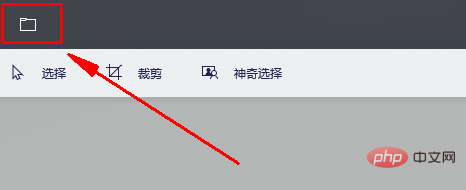 #ポップアップ オプション リストで [名前を付けて保存] を選択し、[画像] をクリックしてファイルを再保存します。 。
#ポップアップ オプション リストで [名前を付けて保存] を選択し、[画像] をクリックしてファイルを再保存します。 。
#完了後、ps を使用して画像を再度開きます。この時点で、画像は正常に開くことができることがわかります。 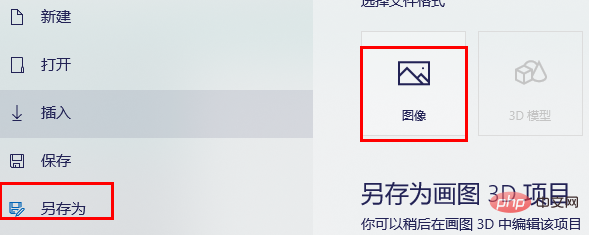
ps チュートリアル
以上がps でファイルを開くときに、ファイルの種類が指定されたものではないというメッセージが表示された場合はどうすればよいですか?の詳細内容です。詳細については、PHP 中国語 Web サイトの他の関連記事を参照してください。

ホットAIツール

Undress AI Tool
脱衣画像を無料で

Undresser.AI Undress
リアルなヌード写真を作成する AI 搭載アプリ

AI Clothes Remover
写真から衣服を削除するオンライン AI ツール。

Clothoff.io
AI衣類リムーバー

Video Face Swap
完全無料の AI 顔交換ツールを使用して、あらゆるビデオの顔を簡単に交換できます。

人気の記事

ホットツール

メモ帳++7.3.1
使いやすく無料のコードエディター

SublimeText3 中国語版
中国語版、とても使いやすい

ゼンドスタジオ 13.0.1
強力な PHP 統合開発環境

ドリームウィーバー CS6
ビジュアル Web 開発ツール

SublimeText3 Mac版
神レベルのコード編集ソフト(SublimeText3)
 ps シリアル番号 cs5 永久無料 2020
Jul 13, 2023 am 10:06 AM
ps シリアル番号 cs5 永久無料 2020
Jul 13, 2023 am 10:06 AM
PS シリアル番号 cs5 永久無料 2020 には次が含まれます: 1. 1330-1384-7388-4265-2355-8589 (中国語); 2. 1330-1409-7892-5799-0412-7680 (中国語); 3. 1330-1616-1993 -8375-9492-6951 (中国語); 4. 1330-1971-2669-5043-0398-7801 (中国語) など
 et とはどのようなファイルの種類ですか 「必読: et ファイルの開き方」
Feb 07, 2024 am 09:48 AM
et とはどのようなファイルの種類ですか 「必読: et ファイルの開き方」
Feb 07, 2024 am 09:48 AM
.et 形式で受信したファイルを開くにはどうすればよいですか?友人や同僚にファイルを送信すると、拡張子 .et が付いたファイルを受信します。デフォルトのプログラムでは開けません。 .et は WPS で保存されるデフォルトのテーブル ファイル形式であり、Microsoft Excel では開けないことがわかりました。WPS をインストールせずにこのドキュメントを開くにはどうすればよいですか?電話機がファイルを受信したら、[他のアプリケーションで開く] を選択し、メールボックスにアップロードすることを選択できます。 QQ メールボックスを例に挙げると、自分にメールを送信することでアップロードできます。ファイルがコンピュータで受信された場合は、メールボックスを開いてアップロードするだけです。メールボックスにアップロードした後、添付ファイルのプレビューをクリックして、.et ファイル形式でファイルをプレビューします。これにより、ファイルを開くためだけにソフトウェアをインストールする必要がなくなります。もちろん、
 psで選択範囲を削除する方法
Aug 07, 2023 pm 01:46 PM
psで選択範囲を削除する方法
Aug 07, 2023 pm 01:46 PM
PS で選択した領域を削除する手順: 1. 編集したい画像を開きます; 2. 適切なツールを使用して選択範囲を作成します; 3. 選択範囲内のコンテンツを削除するには、さまざまな方法を使用できます。 「削除」キー、「修復ブラシ ツール」の使用、「コンテンツに応じた塗りつぶし」の使用、「スタンプ ツール」の使用など; 4. ツールを使用して明らかな痕跡や欠陥を修復し、画像をより自然に見せます; 5 . 編集完了後、メニューバーの「ファイル」→「保存」をクリックして編集結果を保存します。
 PowerShell を使用してタスクを自動化する方法
Feb 20, 2024 pm 01:51 PM
PowerShell を使用してタスクを自動化する方法
Feb 20, 2024 pm 01:51 PM
IT 管理者またはテクノロジーの専門家であれば、自動化の重要性を認識している必要があります。特に Windows ユーザーにとって、Microsoft PowerShell は最高の自動化ツールの 1 つです。 Microsoft は、サードパーティのアプリケーションをインストールする必要なく、自動化のニーズに対応するさまざまなツールを提供しています。このガイドでは、PowerShell を活用してタスクを自動化する方法について詳しく説明します。 PowerShell スクリプトとは何ですか? PowerShell の使用経験がある場合は、コマンドを使用してオペレーティング システムを構成したことがあるかもしれません。スクリプトは、.ps1 ファイル内のこれらのコマンドの集合です。 .ps1 ファイルには、基本的な Get-Help など、PowerShell によって実行されるスクリプトが含まれています。
 Java の File.isDirectory() 関数を使用して、ファイルが存在するかどうか、またディレクトリ タイプであるかどうかを確認します。
Jul 24, 2023 pm 06:57 PM
Java の File.isDirectory() 関数を使用して、ファイルが存在するかどうか、またディレクトリ タイプであるかどうかを確認します。
Jul 24, 2023 pm 06:57 PM
Java の File.isDirectory() 関数を使用して、ファイルが存在し、ディレクトリ タイプであるかどうかを確認します。Java プログラミングでは、ファイルが存在し、ディレクトリ タイプであるかどうかを確認する必要がある状況によく遭遇します。 Java には、ファイルやディレクトリを操作するための File クラスが用意されており、isDirectory() 関数は、ファイルがディレクトリ タイプであるかどうかを判断するのに役立ちます。 File.isDirectory() 関数は File クラスのメソッドであり、その機能は現在のファイルを確認することです。
 PSコピーレイヤーのショートカットキー
Feb 23, 2024 pm 02:34 PM
PSコピーレイヤーのショートカットキー
Feb 23, 2024 pm 02:34 PM
PS コピー レイヤーのショートカット キーでは、PS を使用しているときにレイヤーをコピーしたい場合、ショートカット キー [Ctrl+J] を使用すると簡単にコピーできることがわかります。レイヤーをコピーするショートカットキーの具体的な操作方法を紹介しますが、以下に詳しい内容を記載していますので、ぜひご覧ください。 PS レイヤーのコピー ショートカット キーの答え: [Ctrl+J] 具体的な方法: 1. PS で画像を開き、コピーする必要があるレイヤーを選択します。 2. キーボードの[Ctrl+J]を同時に押して、レイヤーのコピーを完了します。その他のコピー方法: 1. 画像を開いた後、レイヤーを長押しして[新規レイヤー]アイコンを下に移動します。 2. アイコンに移動したら指を放します。 3. レイヤーのコピーが完了します。
 PSで線画を抽出する手順の紹介
Apr 01, 2024 pm 12:51 PM
PSで線画を抽出する手順の紹介
Apr 01, 2024 pm 12:51 PM
1. ソフトウェアを開き、下の図に示すようにマテリアルをインポートします。 2. 次に、Ctrl+Shift+U を押して色を削除します。 3. 次に Ctrl+J を押してレイヤーをコピーします。 4. 次に、Ctrl+I を反転して、レイヤーブレンドモードをカラー覆い焼きに設定します。 5. 「フィルタ」-「その他」-「最小」をクリックします。 6. ポップアップ ダイアログ ボックスで、半径を 2 に設定し、[OK] をクリックします。 7. 最後に、抽出された線画が表示されます。
 PS ショートカット キーを使用して入力することはできません
Feb 19, 2024 am 09:18 AM
PS ショートカット キーを使用して入力することはできません
Feb 19, 2024 am 09:18 AM
デジタル時代の発展に伴い、画像処理ソフトウェアは私たちの生活や仕事に欠かせないものになりました。中でもAdobe社が開発したPhotoshop(略称PS)は最も有名な画像処理ソフトの一つであり、強力な機能と柔軟な操作性でユーザーに根強い人気を誇っています。ただし、PS を使用すると、ショートカット キー「Fill」が正常に使用できなくなり、ユーザー エクスペリエンスに問題が生じるとの報告が一部のユーザーからありました。ショートカット キーは、面倒なマウス クリック操作を回避するためにソフトウェアに用意されている素早い操作方法です。







